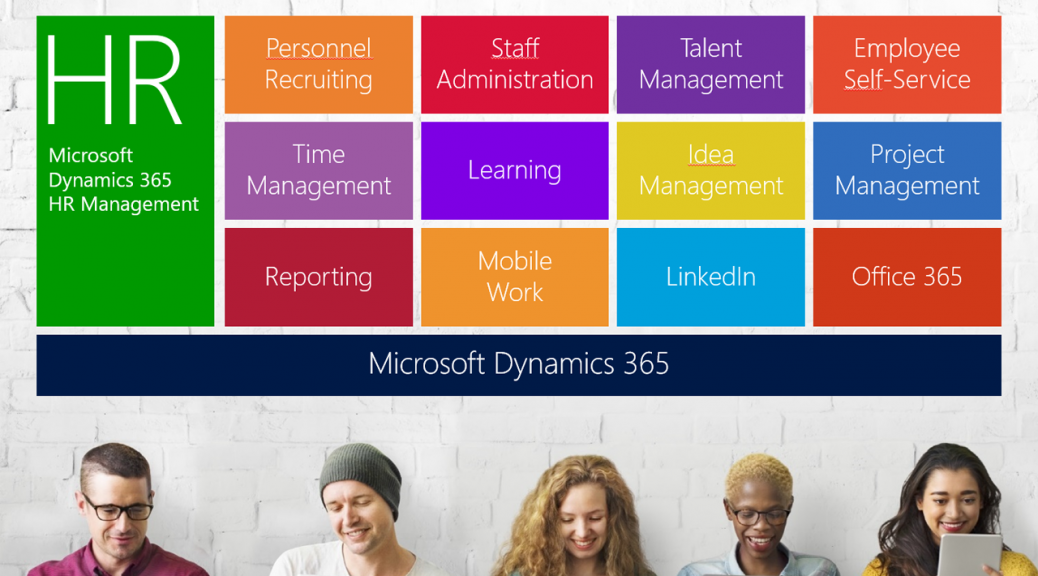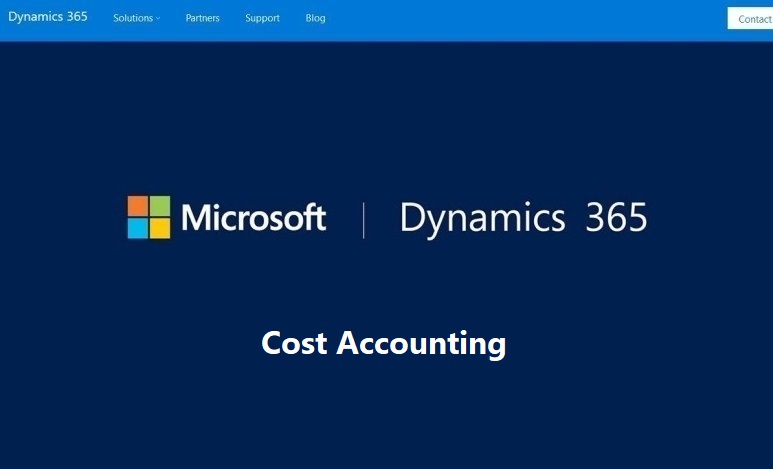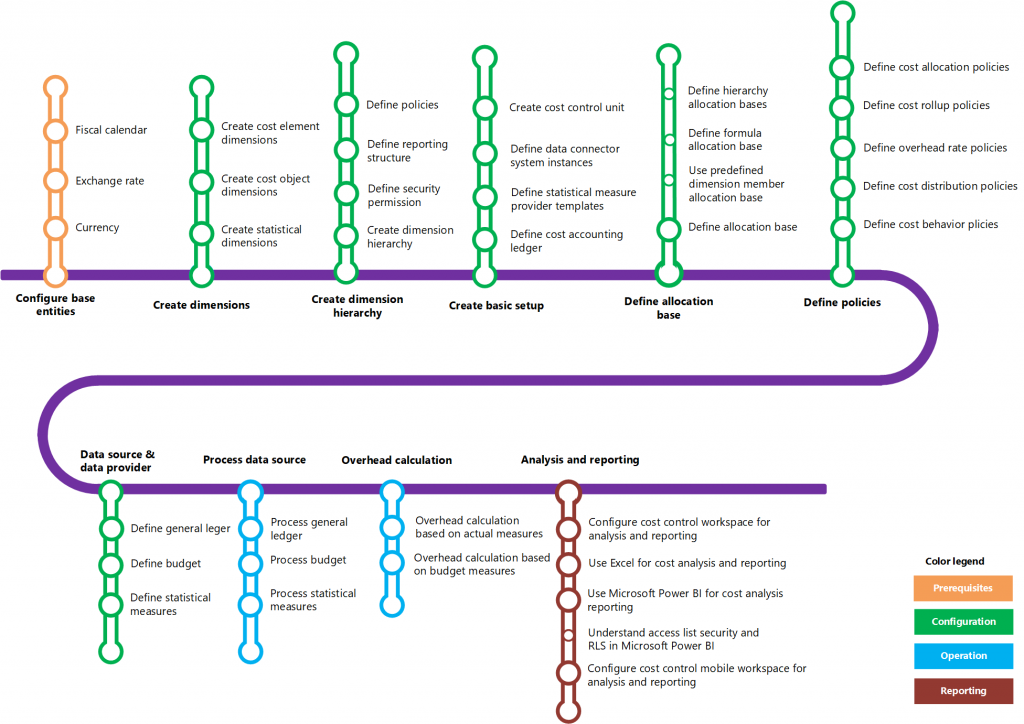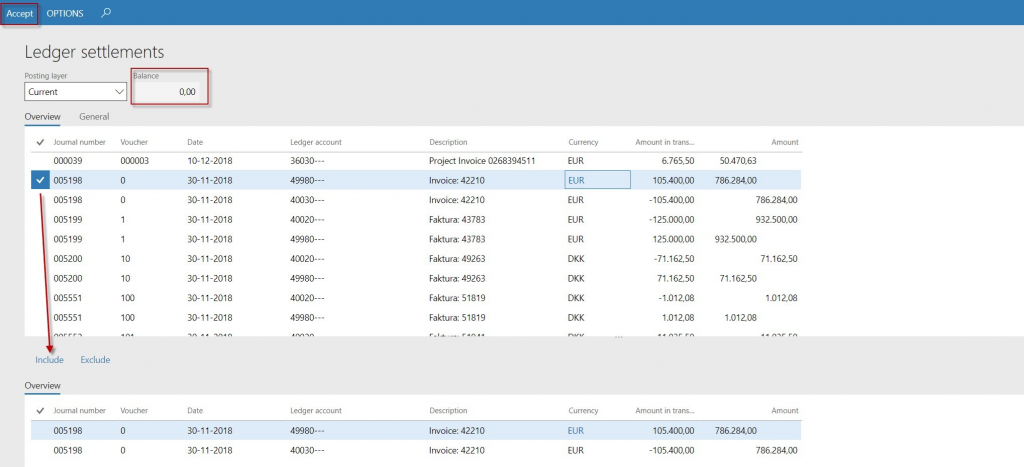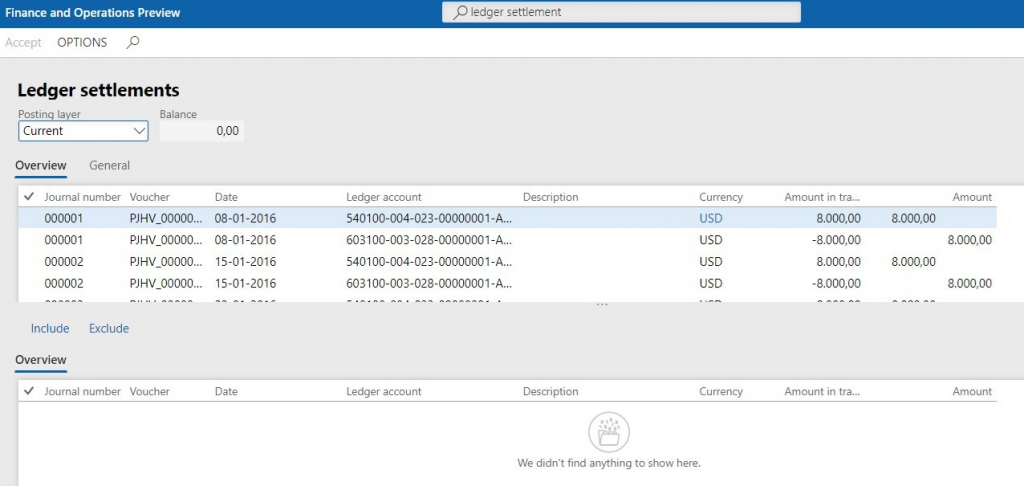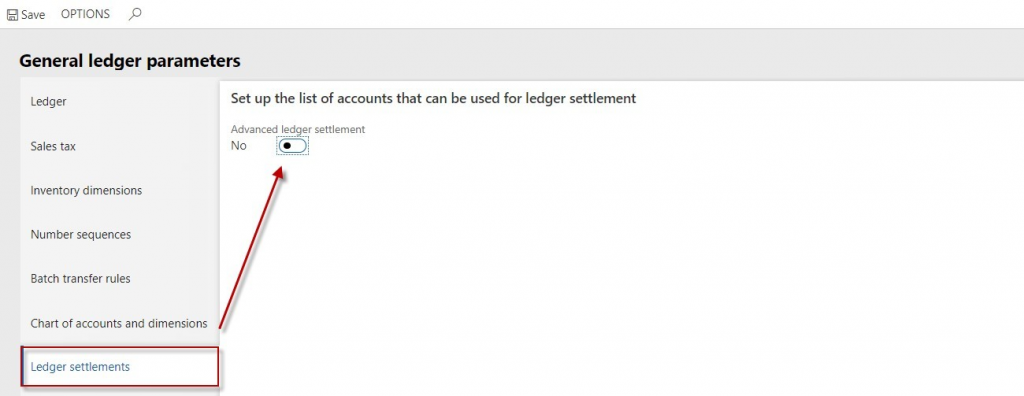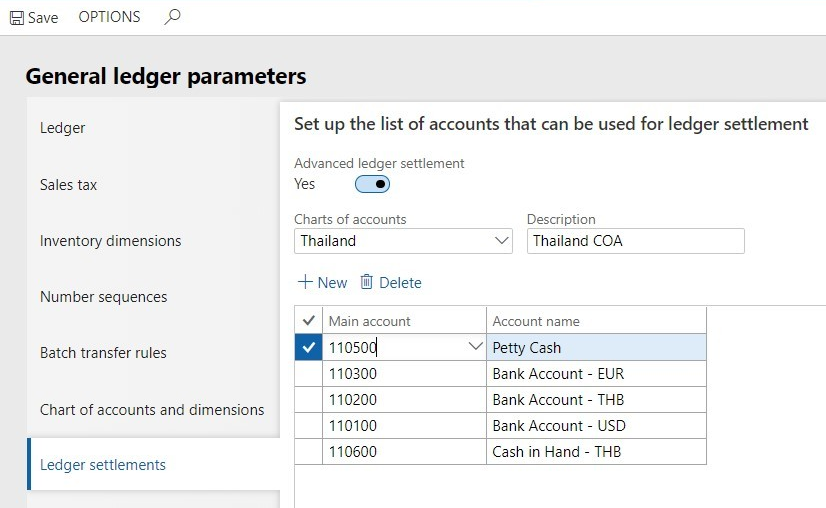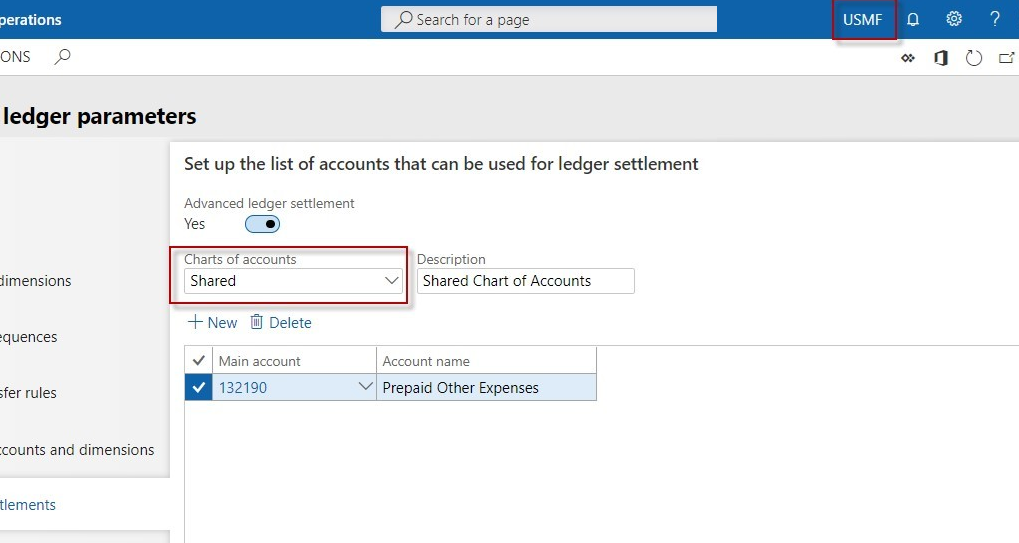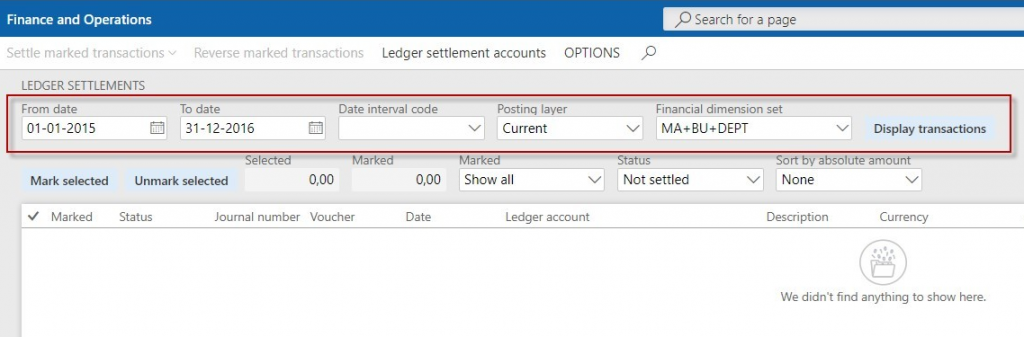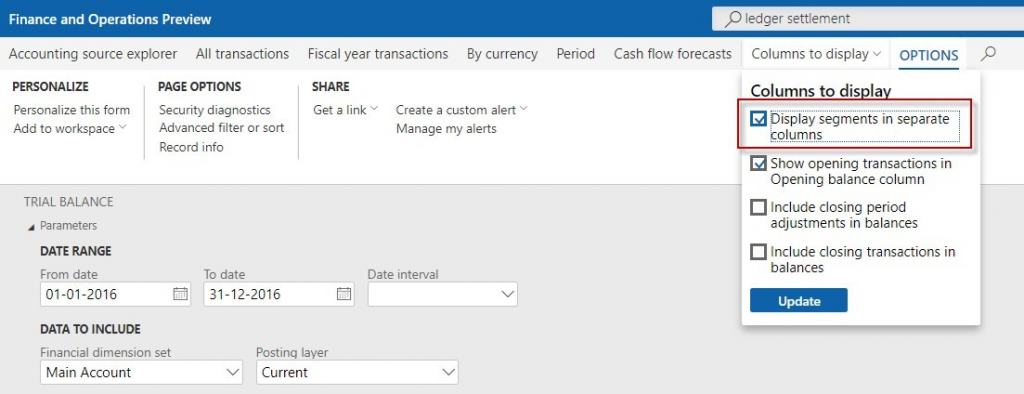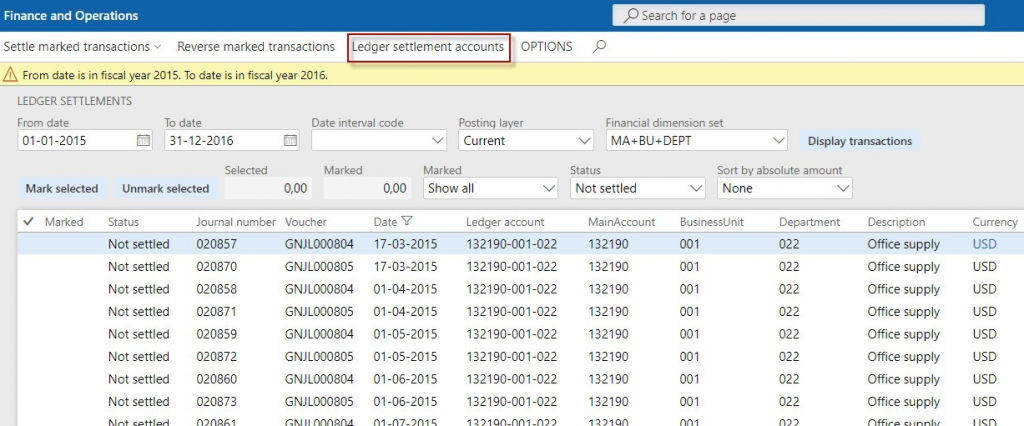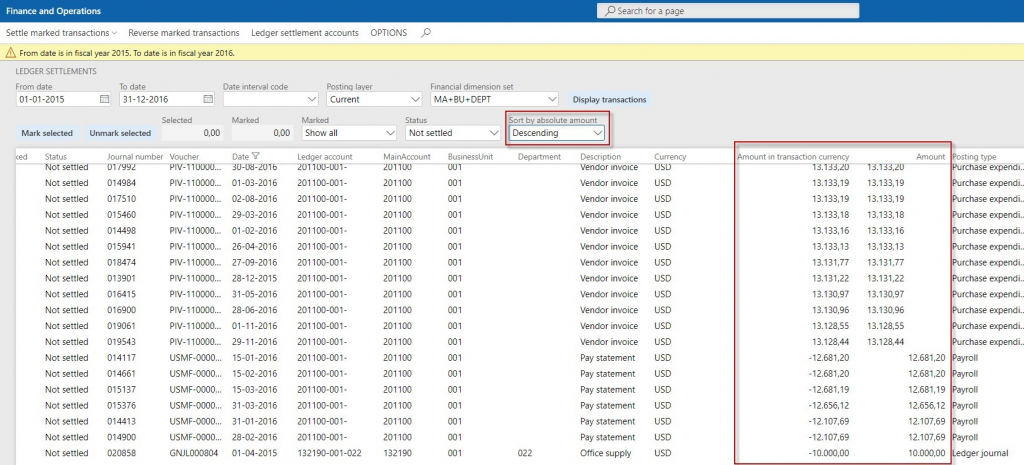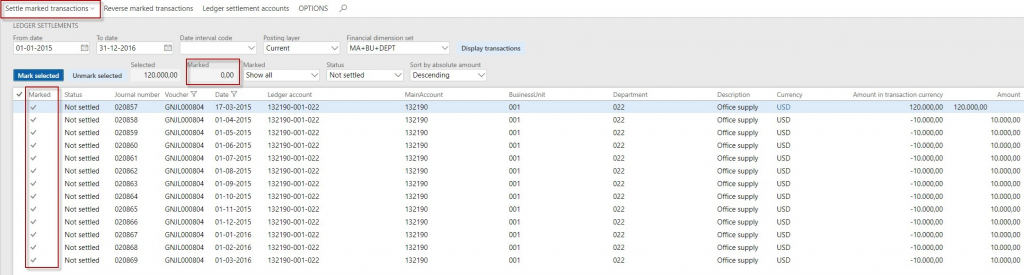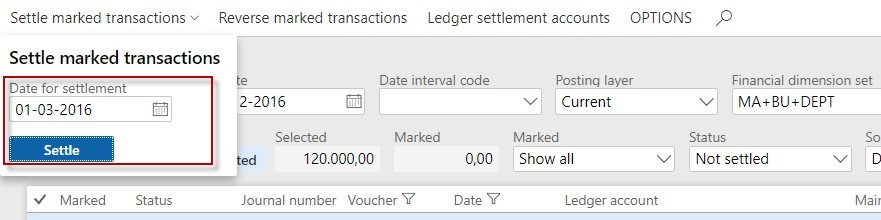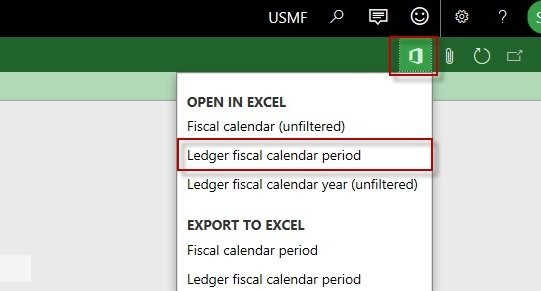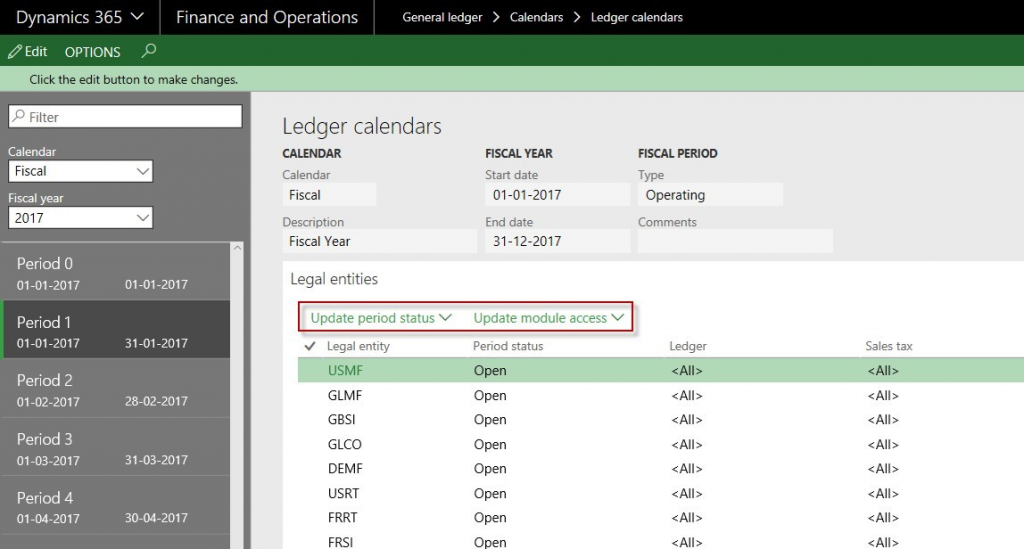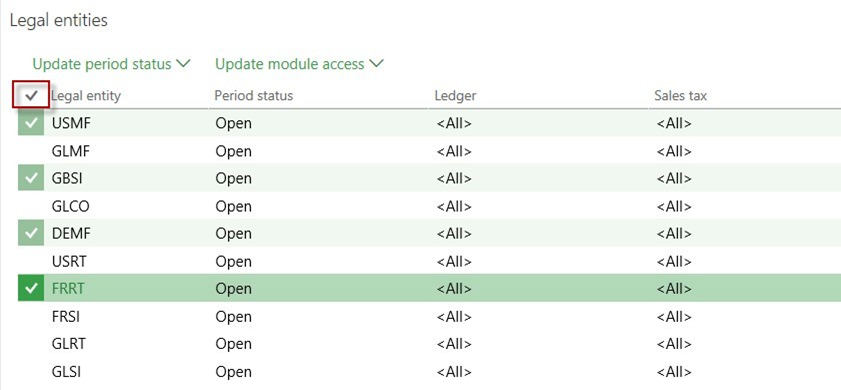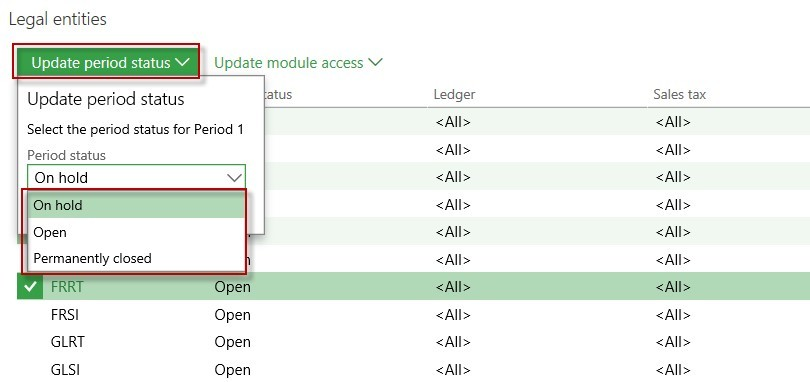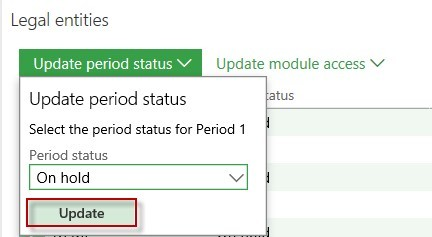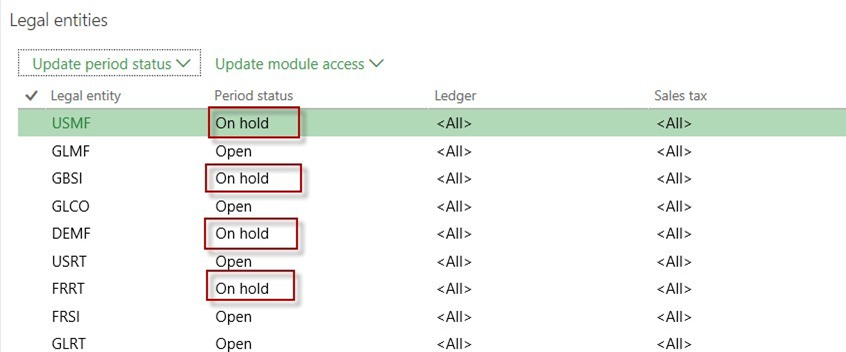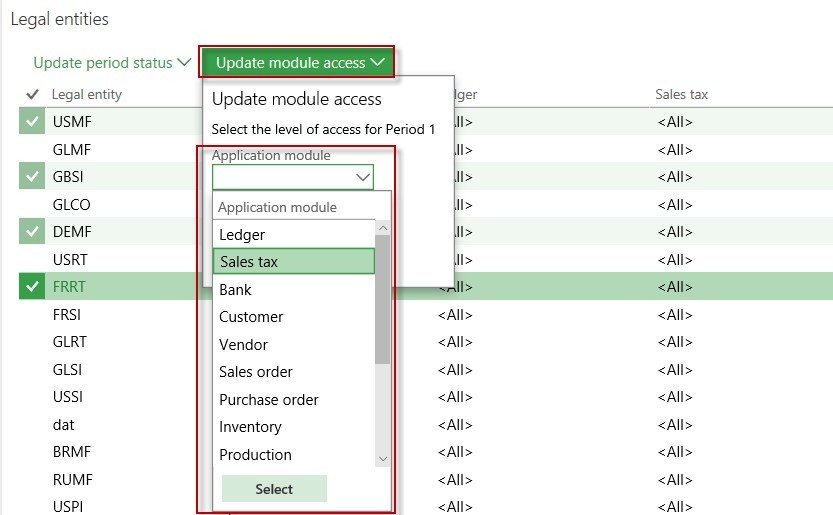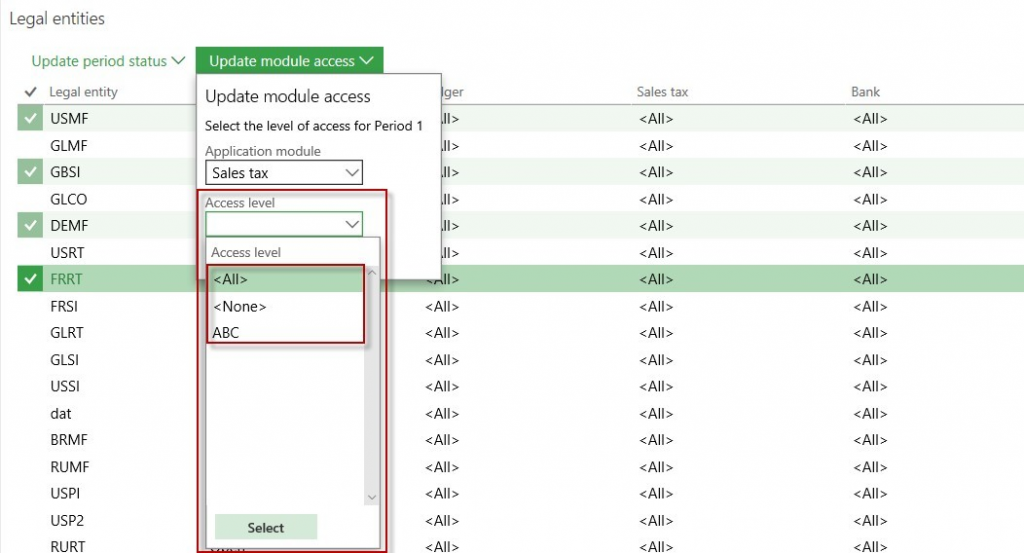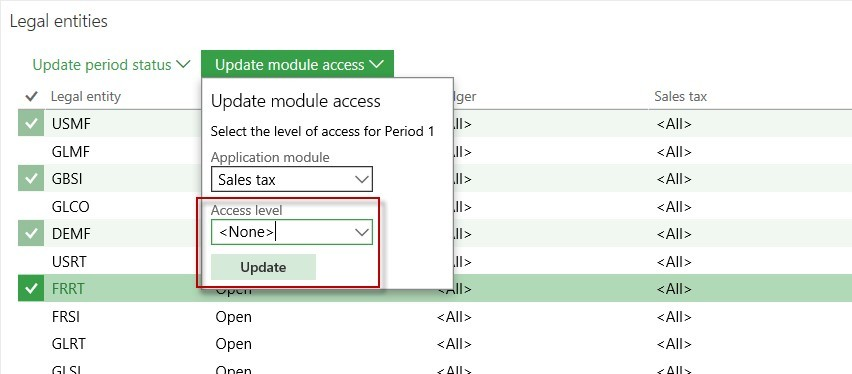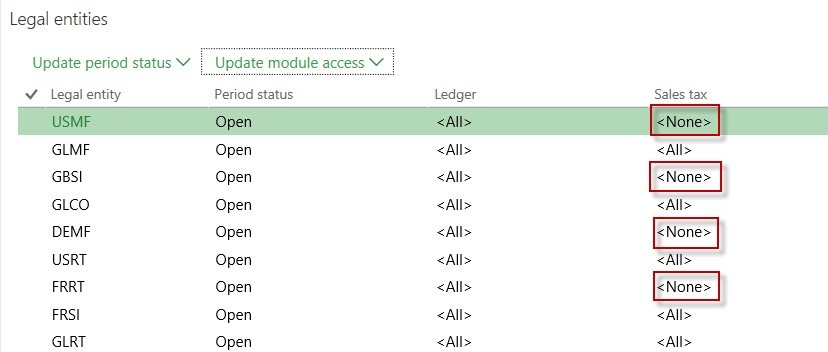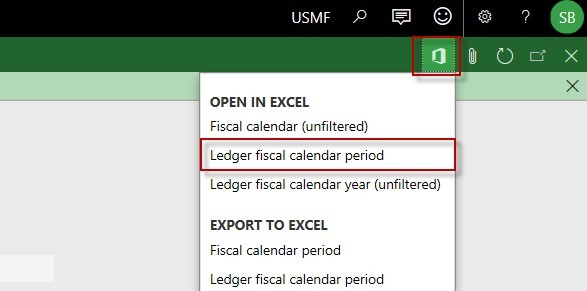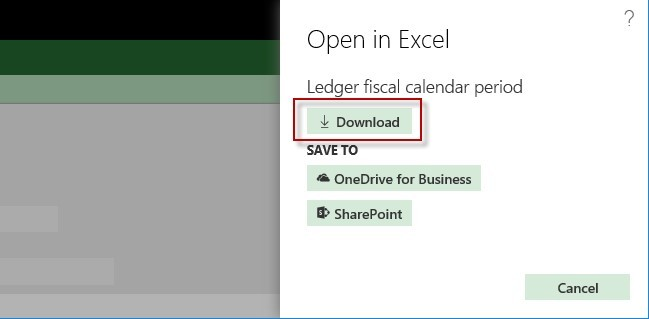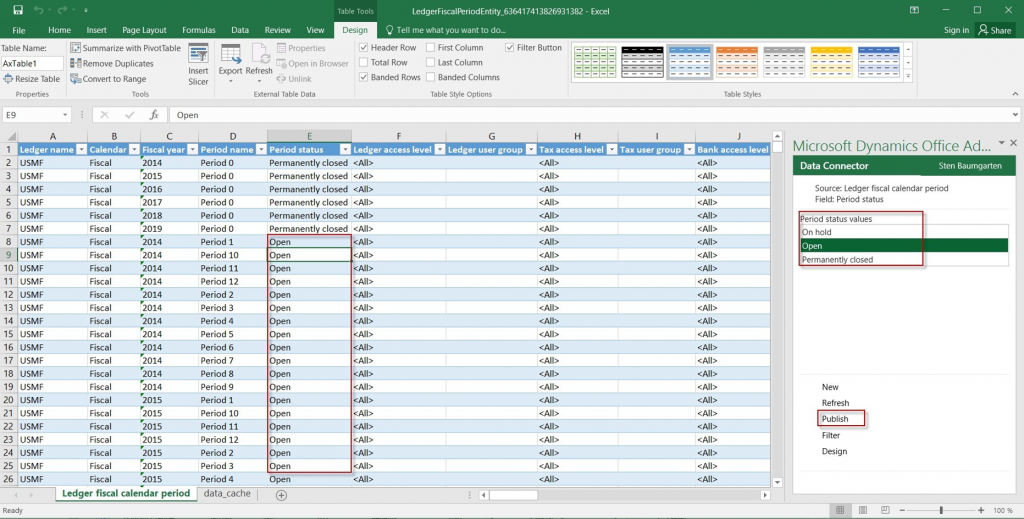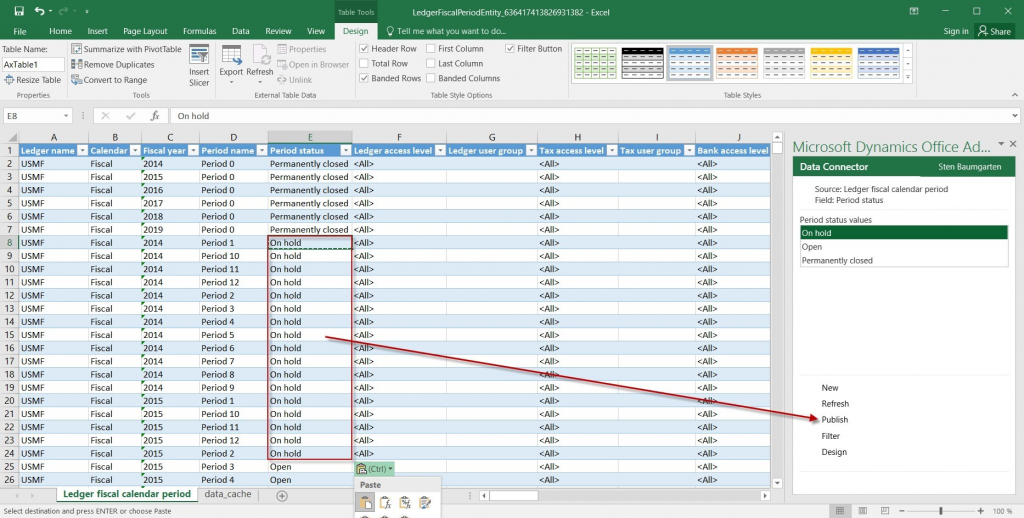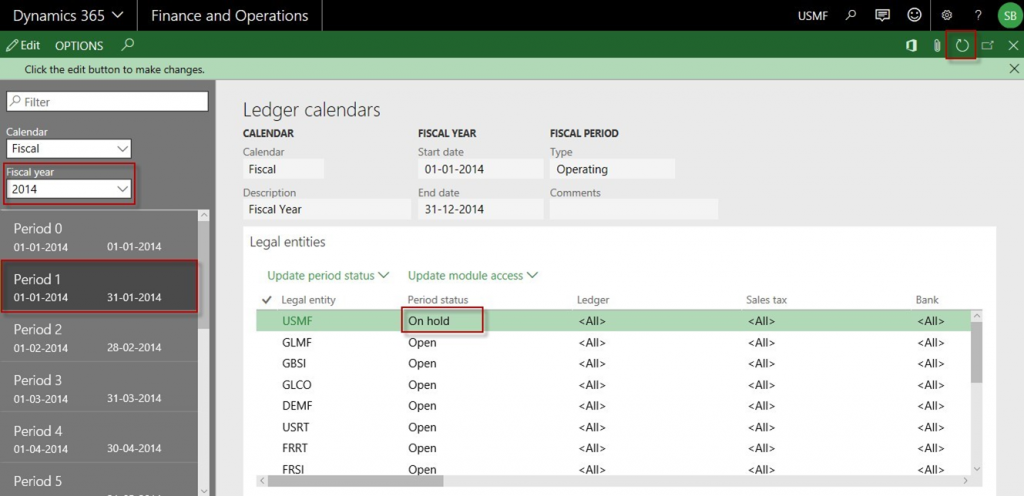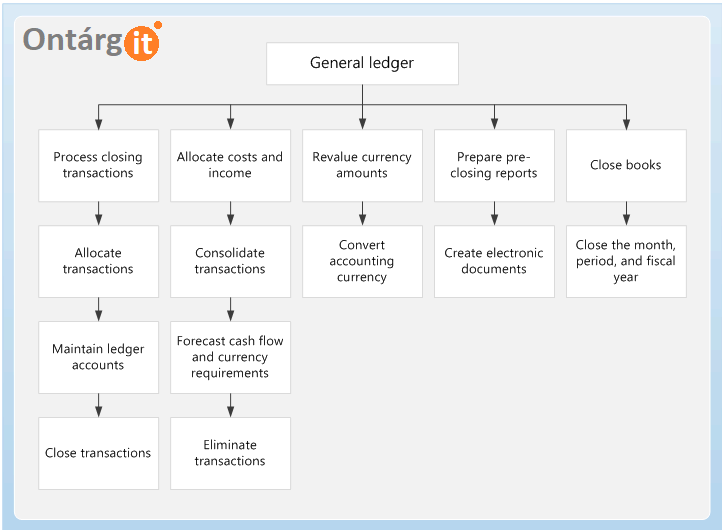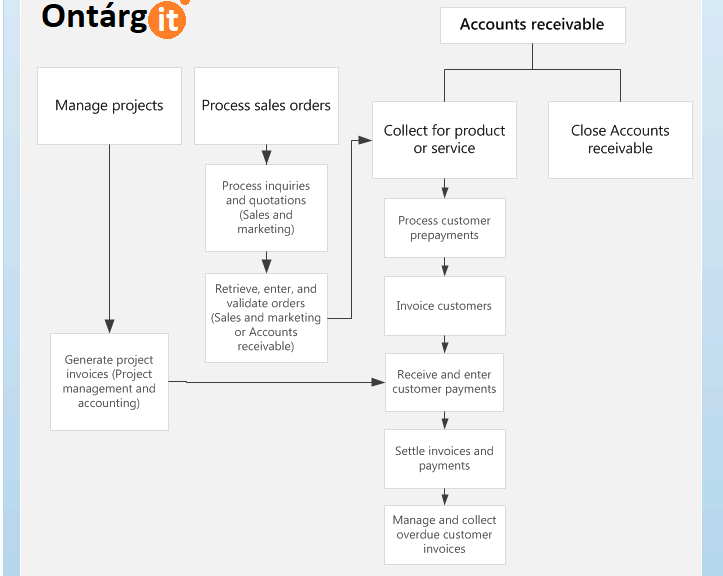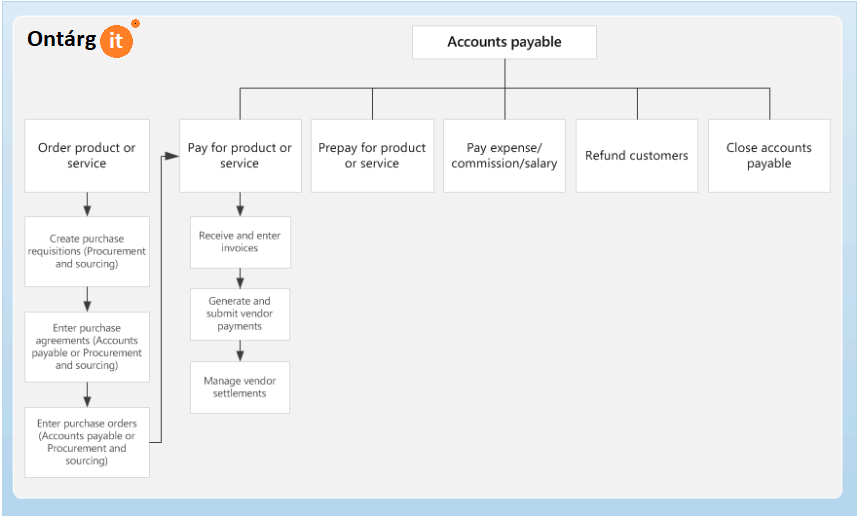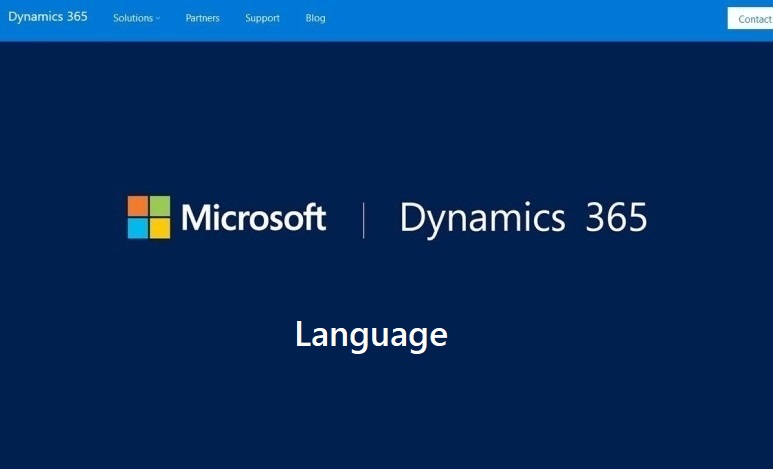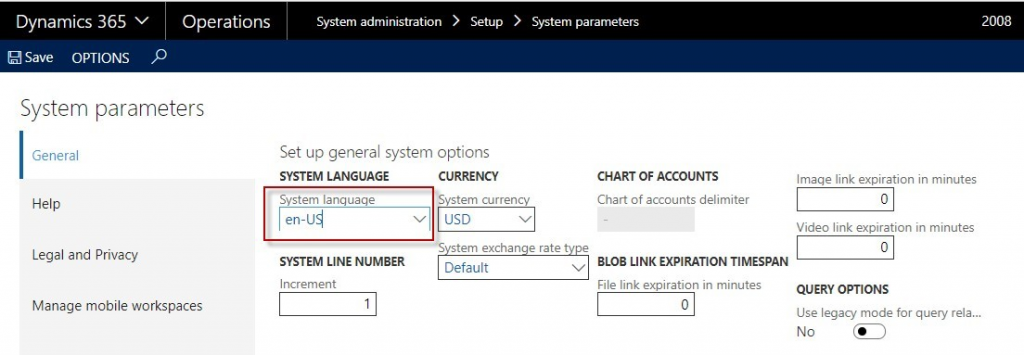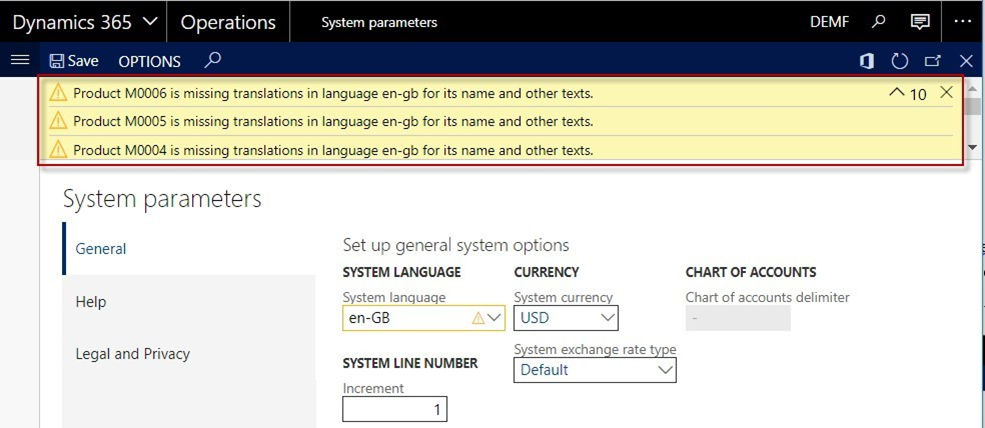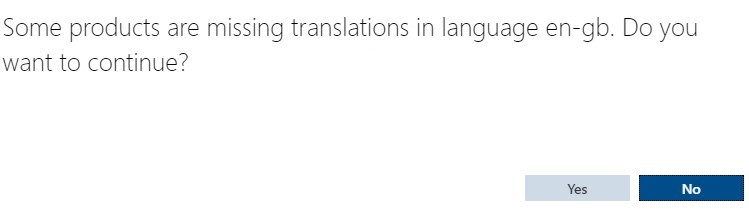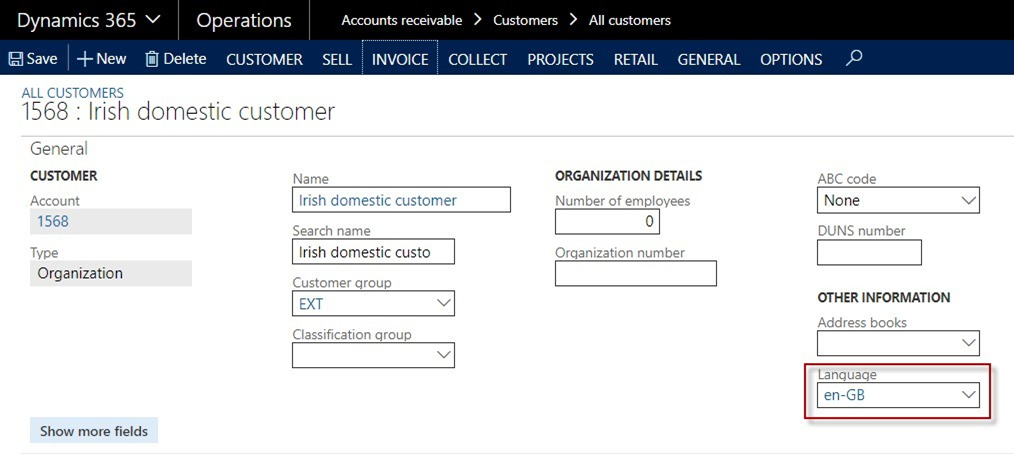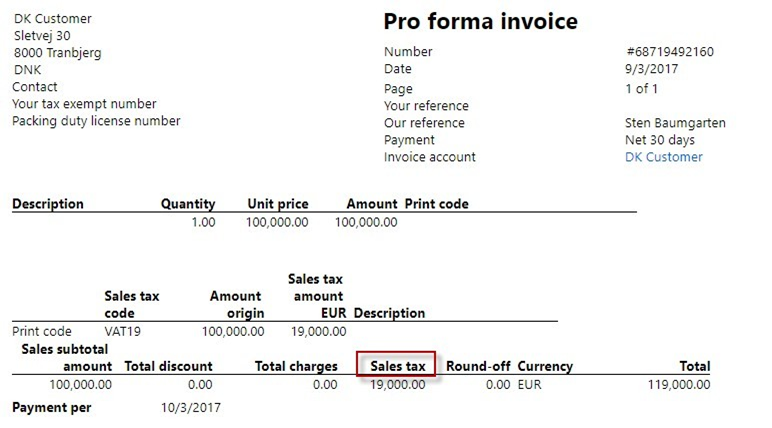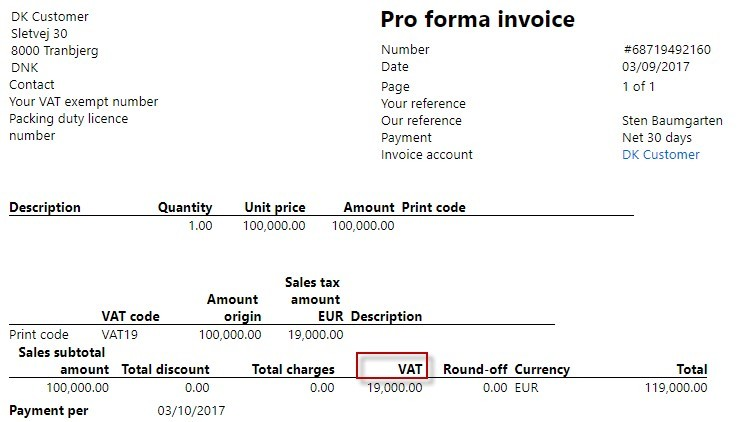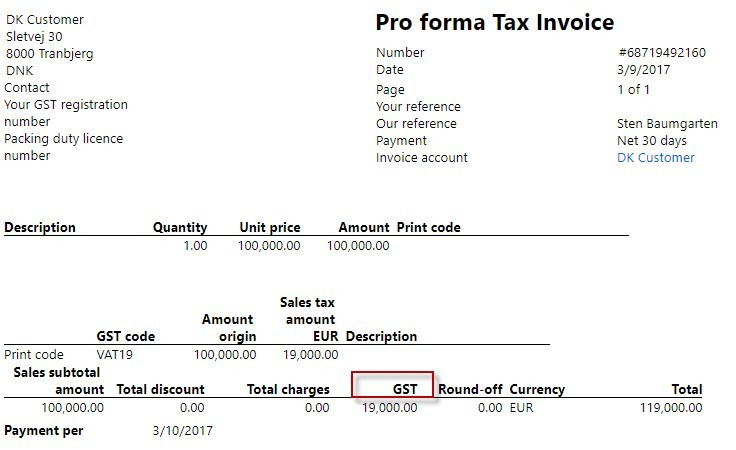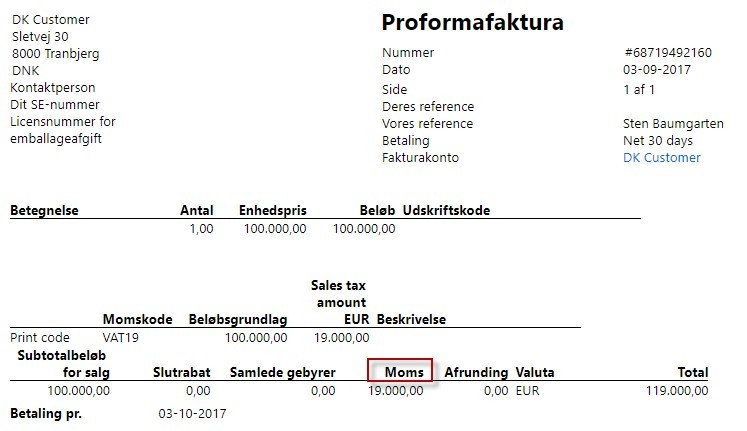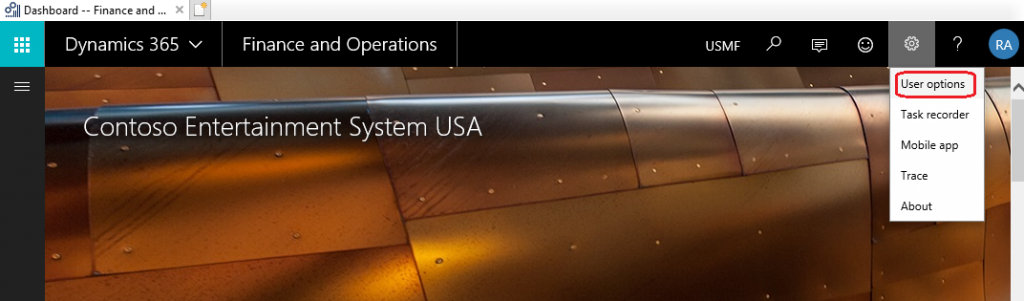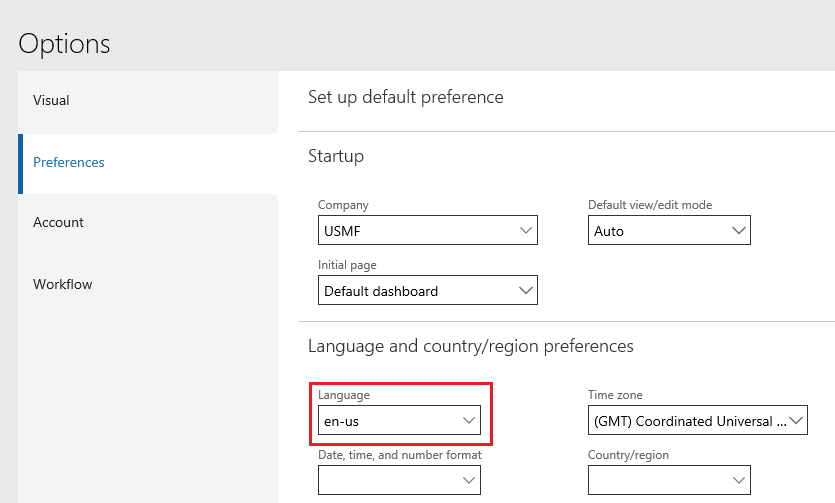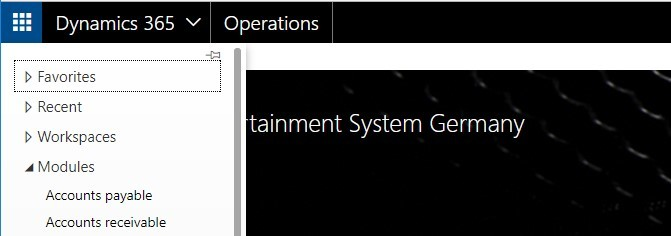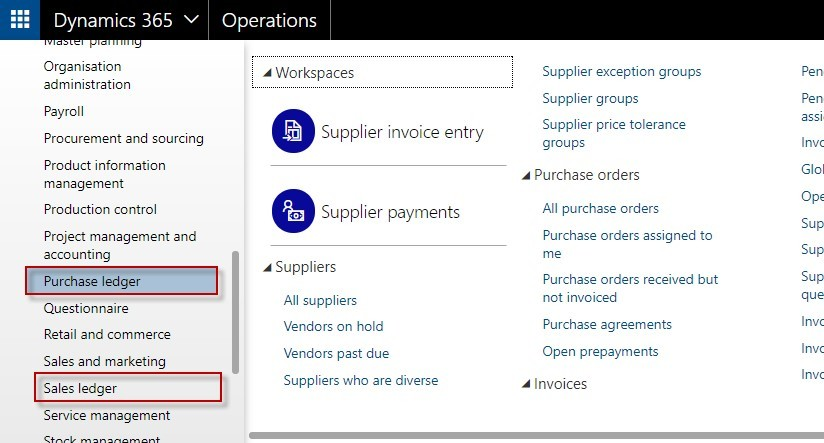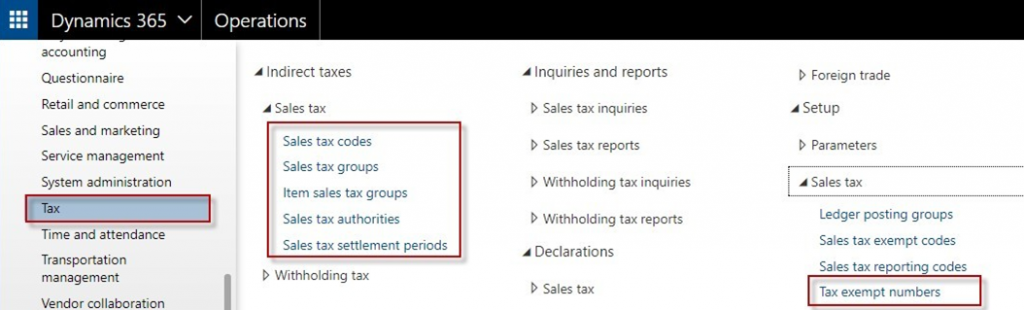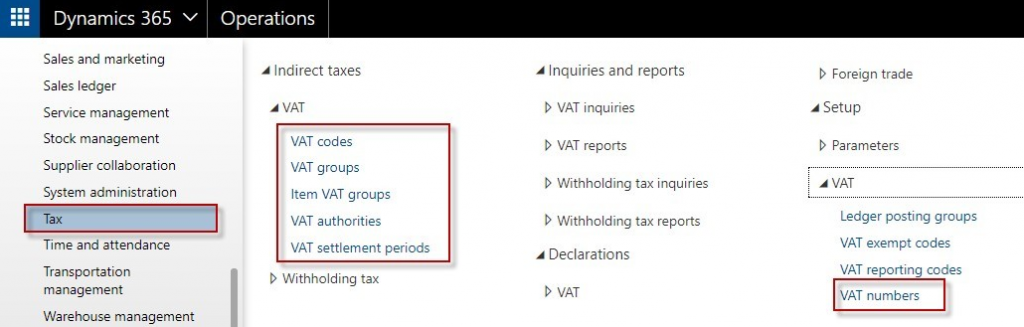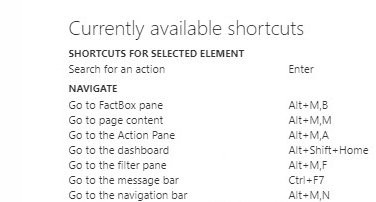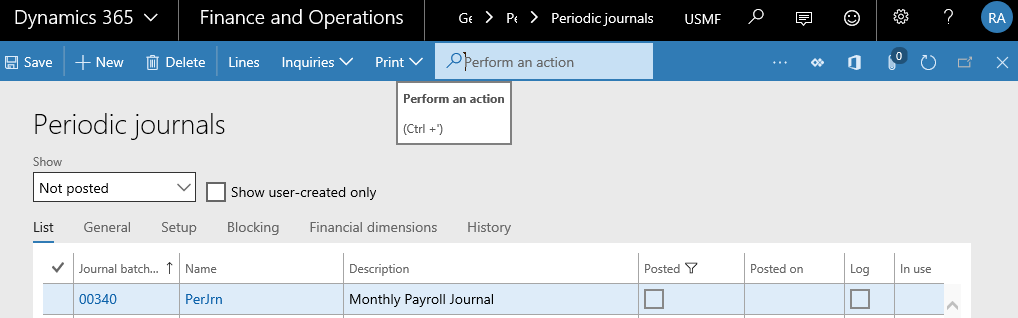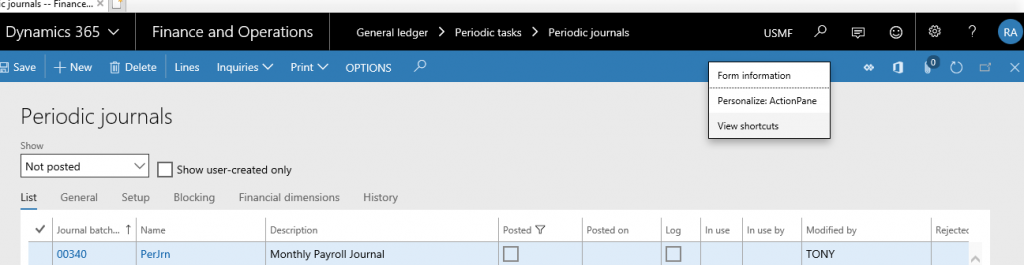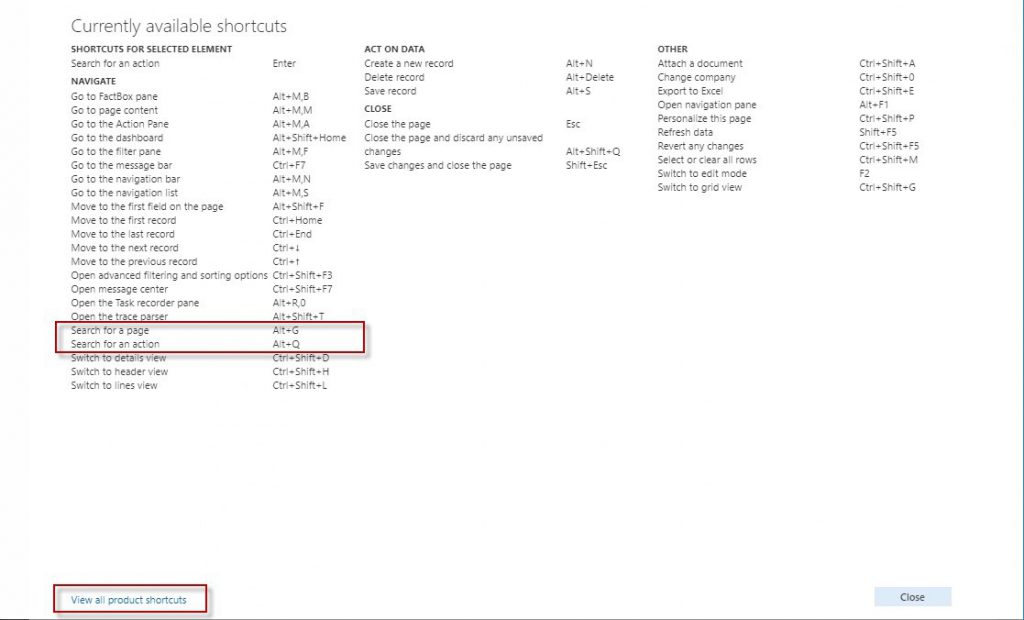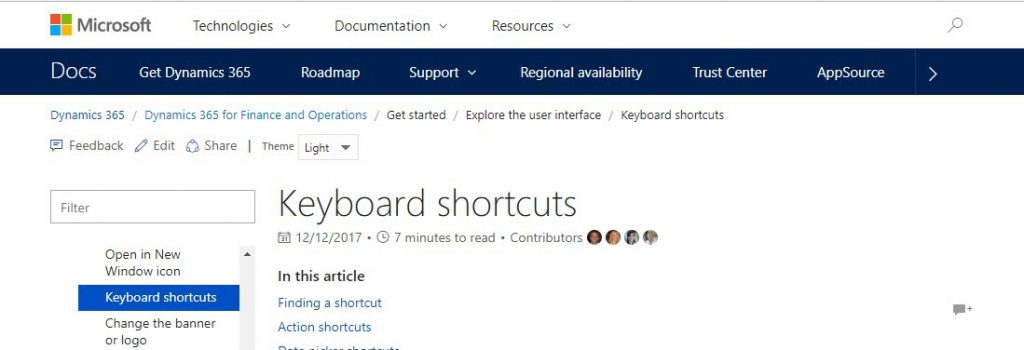ماژول منابع انسانی مایکروسافت داینامیکس ۳۶۵ یک راهکار کامل برای مدیریت این حوزه میباشد، که از چرخه حیات پرسنل در شرکت پشتیبانی میکند . این چرخه از شروع جذب نیرو آغاز میشود، تا فرایند استخدام، جذب، ارزیابی، ارتقا و آموزش، پروش استعدادها و تا پایان همکاری و بازنشستگی آن ادامه دارد. بخشی از ابزارهای موجود جهت این حوزه شامل:
- فرایند جذب
- اداره پرسنل
- مدیریت استعداد
- خدمات خود کارمندی ( Employee Self-Service)
- زمانسنجی و حضور
- گزارشات
- کارکردهای موبایل
- نرمافزار استعداد داینامیکس ( Dynamics Talent Apps)
- ارتباط با لینکدین و افیس ۳۶۵
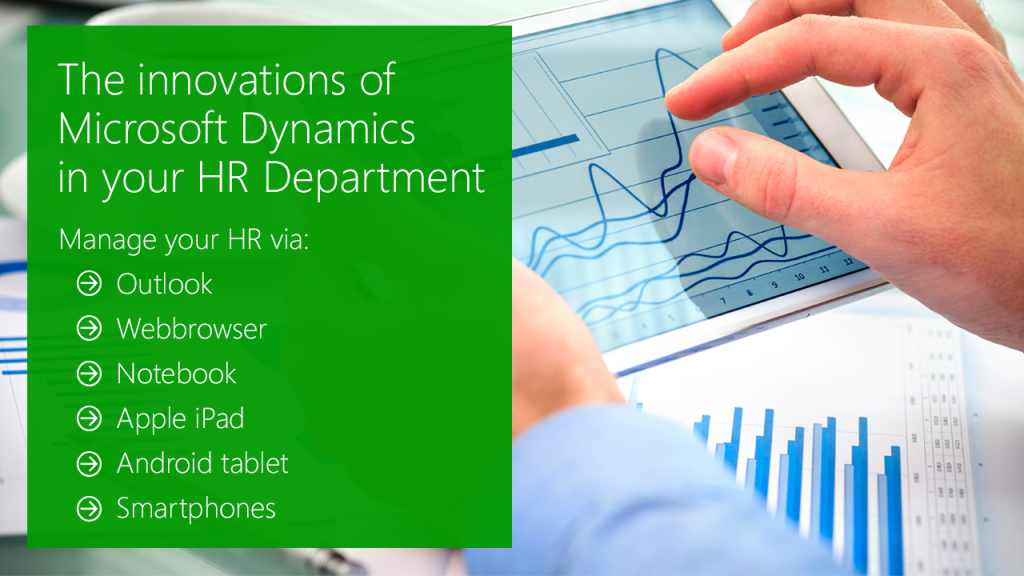
منابع انسانی، ثبت بسیاری از امورات این حوزه را آسان کرده و بخش زیادی از فرایندهای مرتبط با کارکنان سازمان را اتومات کرده است. این ماژول چارچوبی برای کارکنان منابع انسانی به منظور مدیریت حوزه نظارتشان فراهم میآورد و شامل استخدام و نگهداشت کارکنان، مدیریت مزایا، آموزش، بررسی کارایی، و مدیریت تغییر نیز میباشد.
با استفاده از منابع انسانی، شما میتوانید وظایف ذیل را کامل کنید:
- مدیریت ساختار سازمانی
- نگهداری جامع اطلاعات کارکنان از جذب تا بازنشستگی
- تعریف و اداره کردن برنامههای مزایا، لیست کارکنان، ارتباط دادن پوششهای وابسته، و تخصیص دادن ذینفعان
- تدوین سیاستهای متفاوت برای غیبت و کسر کارها و مانیتور کردن آنها
- پیاده سازی و ردیابی مدیریت زمان وابسته به هر فرد و تهیه و تولید کارکرد و اطلاعات پرداخت جهت ارجاع به ماژول حقوق و دستمزد
- مدیریت ارزیابی کارکنان
- بررسی عملکرد و پیادهسازی اهداف کارکنان
- تنظیم، ارائه، تجزیه و تحلیل دورههای آموزشی که شامل سرفصلها، جلسات و موضوعات
- جذب کارکنان و پیگیری متقاضیان
توسعه استراتژی منابع انسانی
استفاده از ماژول منابع انسانی، همراه با تصمیمگیری چگونگی ساختار سازمان، و البته استفاده از بخشهایی، مانند دپارتمان، شغلها و موقعیتها است. موارد ذکر شده بخشهای اصلی برای پیکربندی سازمان میباشند که در این ماژول تعریف میگردند. در ادامه کارکنان تعریف شده به موقعیتها ارتباط داده میشوند. هر موقعیت دارای شغلی تخصیص داده شده به آن میباشد و به وابسته ارتباط دادن موقعیت به کارکنان، شغل آن نیز مشخص میگردد.
در ادامه منابع مرتبط با این موضوع لیست شده است:
- Organize your workforce using departments, jobs, and positions
- Set up company-specific HR parameters
- Set up HR parameters across legal entities
جذب، استخدام و ایجاد انگیزه کارکنان
پروژههای جذب با آگهی کردن موقعیتهای باز آغاز میشود و در ادامه نیاز به مدیریت کردن متقاضیان برای این فرصت کاری میباشد. این ماژول امکان پاسخگویی به متقاضیان فرصت کاری را و همچنین بروز کردن اطلاعات را فراهم میآورد و البته امکان تعریف پروژههای جذب جدید را میسر میسازد و در پایان میتوان اطلاعات متقاضیان را با توجه به نیاز مدیریت نمود. برای جذبها در حجم بالا، به طور نمونه استخدامهای فصلی امکانات جامعی در این ماژول دیده شده است. اطلاعات بیشتر در این خصوص را در لینکهای ذیل بخوانید:
بعد از جذب کارکنان، نیاز به طرحهایی ثمربخش و اثرگذار برای جبران خدمات میباشد و البته مدیریت مواردی مانند کامپیوترها و یا تلفن و هر آنچه که کارکنان برای انجام امورات محول شده، به آن نیاز دارند. بسته به اندازه سازمان تعریف برنامههای جبران خدمات میتواند ساده و یا بسیار پیچیده باشد. میتوان برنامه های جبران خدمات ثابت و متغیر ایجاد کرد، و همچنین تعریف قوانینی که برنامه جبران خدمات را برای برآورده کردن معیارهای آن طرح، اعمال کند. نحوه تعریف و استفاده از آن در لینک ذیل مطرح شده است:
پرسنل را آموزش و توسعه دهید
بخش آموزش، ابزار رسیدن به راهکارهایی مفید برای پیادهسازی فرایندهای نیازسنجی، اجرا، ارزیابی، اثربخشی و گزارش گیری از کلیه عملکردهای آموزشی در سازمان است. برای کمک به ارتقاء کارکنان، جهت کسب مهارت مورد نظر، میتوان در این قسمت انواع دوره، نام دوره، توضیحات مربوط به دوره، مربیان، سرفصلها، پیگیریها و جلسات قبل از برگزاری آن را تکمیل نمود و طی برگزاری دوره و در پایان ثبت گواهینامه و اثرگذاری آن را وارد کرد. مربیان لازم است با جزیی از ارتباطات سازمان، بعنوان کارگر، متقاضی و یا طرف حساب باشند. لینکهای ذیل در خصوص ثبت دورهها میباشد:
ایجاد و نگهداری مزایا
علاوه بر جبران خدمات کارکنان با دستمزد، حقوق و یا پاداش، میتوان از طرحهای دیگری به عنوان مزایا، مانند بیمه سلامت و یا طرحهای بازنشستگی استفاده کرد. همچنین میتوان مزایای دیگری مانند وام، را اضافه نمود و یا این مزایا بصورت کالا، مانند تخصیص تلفن همراه شخصی به پرسنل اعطاء شود. در هر صورت مدیریت این موارد و نحوه تعریف آن را میتوان در این لینکها مشاهده کرد:
حفظ و رعایت ایمنی در محیط کار
مایکروسافت داینامیکس برای ایجاد محیط کاری ایمن همراه با رعایت قوانین کمک خواهد کرد. این قوانین میتواند شامل قوانین به کارگیری معلولین، مهاجران و یا قوانین ملیتی باشد و نسبت به ثبت فرمها و اطلاعات مورد نیاز برای هر حوزه اقدام نمود. برای مثال، میتوانید نیازهای فیزیکی برای یک شغل مشخص را معین نمایید و یا درخواستهای اقامتی برای بهینهسازی مهارتهای نیروی کار بررسی نمایید. در ادامه لیست از قوانین در این مورد ذکر شده است:
- Form I-9 employment verification
- Comply with the Americans with Disabilities Act
- Track time off for FMLA
جمعآوری اطلاعات با ابزار پرسشنامهها
پرسشنامهها را میتوان برای جمعآوری اهداف متفاوت طراحی و اجرا کرد. ویژگیهای پرسشنامه امکان طراحی و ایجاد آن را با انعطافپذیری کامل میدهد. بعد از طراحی و آماده سازی پرسشنامه، میتوان آن را به طور گسترده و یا محدود به افراد خاصی برای تکمیل، توزیع کرد. در ادامه لازم است پاسخدهندگان، پاسخهای خود را ارائه دهند. در پایان میتوان نتایج را بررسی و تحلیل کرد. جزییات بیشتر در خصوص پرسشنامهها از لینکهای ذیل در دسترس میباشد:
- Questionnaires
- Design a questionnaire
- Distribute and complete a questionnaire
- View and evaluate the results of a questionnaire
کانال تلگرام: https://telegram.me/dynamics_ax